Обзор клиента eM: можно ли приручить ваш почтовый ящик? (обновлено 2022 г.)
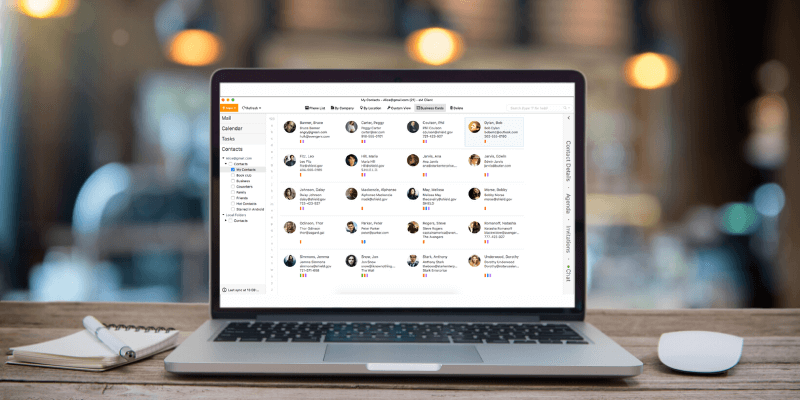
eM Client
Заключение
Доступно для Windows и Mac, eM Client — это хорошо продуманный почтовый клиент, который упрощает настройку и использование. Несколько учетных записей электронной почты от различных поставщиков могут быть настроены автоматически, а календари и управление задачами интегрированы прямо рядом с вашим почтовым ящиком.
Версия Pro также обеспечивает неограниченное количество автоматических переводов электронных писем с самых разных языков на ваш родной язык и с него. Немного ограниченная версия eM Client доступна бесплатно для личного использования, но вы ограничены двумя учетными записями электронной почты, если не приобретете версию Pro, а служба перевода недоступна.
Несмотря на то, что eM Client — это надежный вариант для управления вашим почтовым ящиком, у него не так много дополнительных функций, которые выделяют его среди конкурентов. Это не обязательно плохо; слишком много отвлекающих факторов в папке «Входящие» может быть скорее контрпродуктивным, чем полезным. Однако, учитывая, что его цена примерно такая же, как у других платных почтовых клиентов, вам простительно ожидать немного большего за ваш доллар.
Что я люблю: Чрезвычайно прост в использовании. Настраиваемые смарт-папки. Опция отложенной отправки. Автоматические переводы с Pro.
Что мне не нравится: Несколько дополнительных функций. Нет интеграции с напоминанием Google.
Содержание
Почему доверяют мне для этого обзора
Привет, меня зовут Томас Болдт, и, как и большинство из вас, я каждый день полагаюсь на электронную почту в работе и личной жизни. Я широко пользуюсь электронной почтой с начала 2000-х годов и наблюдал, как клиент электронной почты для настольных компьютеров поднимается, падает и снова поднимается на фоне взлетов и падений популярных веб-сервисов электронной почты.
Хотя я не очень близок к достижению мифического «Непрочитанного (0)», мысль об открытии моего почтового ящика не наполняет меня ужасом — и, надеюсь, я смогу помочь вам тоже добраться до этого.
Подробный обзор клиента eM
Если у вас есть опыт работы с настольными почтовыми клиентами за несколько дней до того, как сервисы веб-почты, такие как Gmail, стали популярными, вы, возможно, помните разочарования, связанные с подготовкой всего.
Настройка всех необходимых серверов IMAP/POP3 и SMTP с их собственными уникальными требованиями к конфигурации может оказаться утомительной даже при самых благоприятных обстоятельствах; если у вас было несколько учетных записей электронной почты, это могло стать настоящей головной болью.
Я рад сообщить, что те времена давно прошли, и настроить современный клиент электронной почты для настольных компьютеров очень просто.
После того, как вы установили eM Client, вы прошли через весь процесс установки — хотя вам будет прощено, если вы вообще не распознаете его как процесс, поскольку все, что вам нужно сделать, это ввести свой адрес электронной почты и пароль. Если вы используете какую-либо популярную почтовую службу, eM Client сможет автоматически настроить все за вас.
В процессе установки вы должны потратить секунду, чтобы выбрать свой любимый стиль интерфейса, что является приятным штрихом, который в последнее время включают все больше разработчиков. Может быть, это потому, что я привык работать с Photoshop и другими программами Adobe, но мне очень понравился темный стиль интерфейса, и он намного приятнее для глаз.
Вы, вероятно, продолжите рассматривать это как растущую тенденцию в дизайне приложений для ряда платформ, и все основные разработчики работают над включением какой-либо опции «темного режима» в свои нативные приложения.
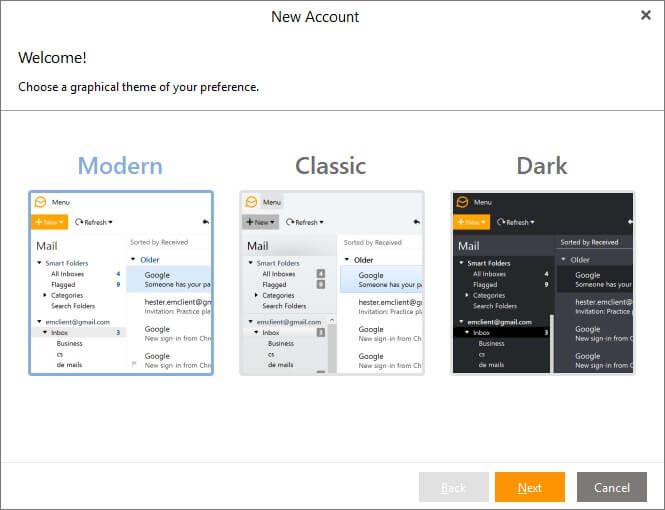
Следующим шагом является возможность импорта из другого программного обеспечения, хотя у меня не было возможности использовать его, поскольку в прошлом я не использовал другой почтовый клиент на этом компьютере. Он правильно определил, что Outlook был установлен в моей системе как часть установки Microsoft Office, но я просто решил пропустить процесс импорта.
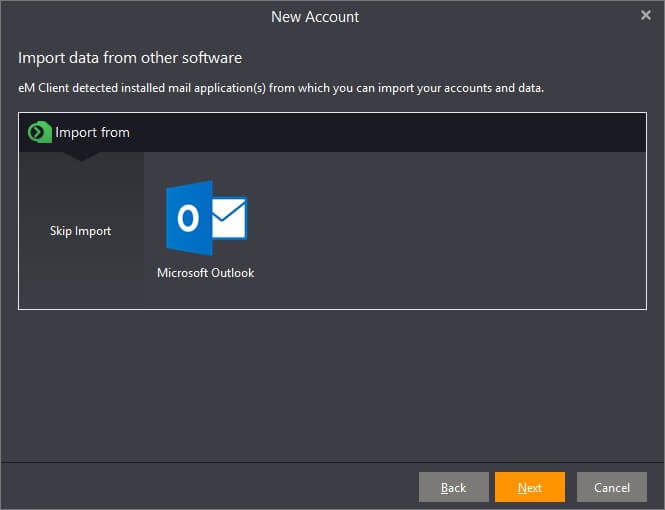
Процесс настройки учетной записи электронной почты должен быть чрезвычайно простым, если вы используете одну из поддерживаемых служб электронной почты. Список основных сервисов предприятия доступны на их сайте здесь, но есть много других предварительно настроенных параметров учетной записи, с которыми можно легко справиться в режиме автоматической настройки eM Client.
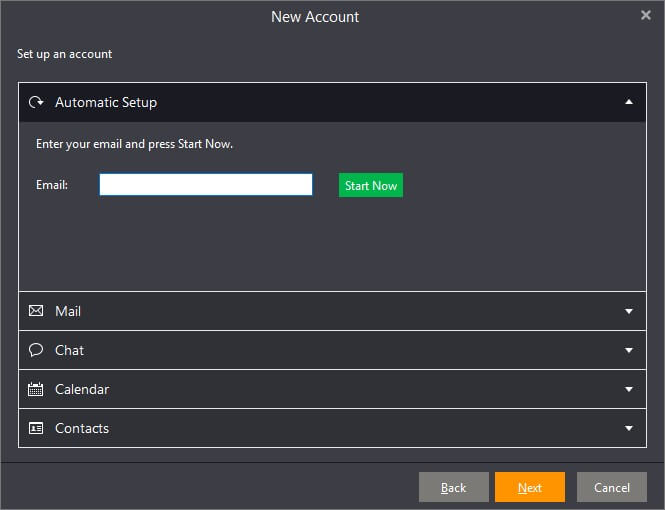
Я зарегистрировал две отдельные учетные записи, одну учетную запись Gmail и одну, размещенную через мою учетную запись сервера GoDaddy, и обе работали довольно гладко, без каких-либо возни с настройками. Единственным исключением было то, что клиент eM предположил, что у меня есть календарь, связанный с моей учетной записью электронной почты GoDaddy, и вернул ошибку, когда обнаружил, что служба CalDAV не настроена.
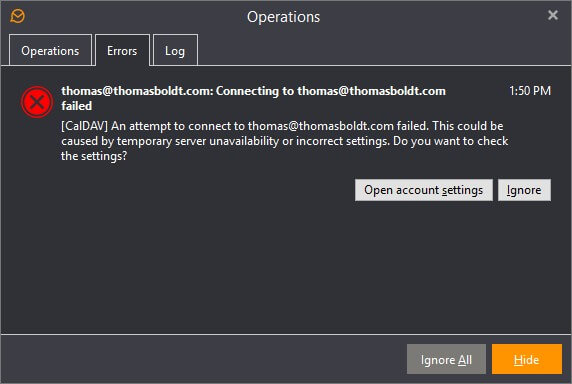
Однако это довольно легко исправить — просто нажав кнопку «Открыть настройки учетной записи» и сняв флажок «CalDAV», клиент eM не сможет проверить его, а все остальное прошло гладко. Я просто никогда не удосужился даже настроить свою систему календаря GoDaddy, но если вы ее используете, вы не должны столкнуться с этой ошибкой, и она должна быть настроена так же легко, как ваш почтовый ящик.
Настроить учетную запись Gmail так же просто, используя знакомую внешнюю систему входа в систему, которая используется любым сторонним веб-сайтом, который позволяет вам входить в систему с вашей учетной записью Google. Вы должны предоставить eM Client разрешения на чтение, изменение и удаление ваших электронных писем/контактов/событий, но, очевидно, это все, что требуется для его правильной работы.
Чтение и работа с вашим почтовым ящиком
Одним из самых важных инструментов для управления электронной перепиской является возможность сортировки писем по приоритету. Есть ряд электронных писем, которые я рад хранить в своей учетной записи, таких как счета и квитанции о заказах, которые я обычно оставляю непрочитанными просто потому, что они являются ресурсом на будущее, если они мне понадобятся, и я не хочу, чтобы они загромождали мой обычный рабочий почтовый ящик.
Если вы уже настроили свою учетную запись веб-почты с помощью папок, они будут импортированы и доступны в клиенте eM, но вы не сможете изменить настройки их фильтрации, не зайдя в свою фактическую учетную запись веб-почты в своем браузере. Однако можно настроить правила, которые позволят точно так же фильтровать в eM Client.
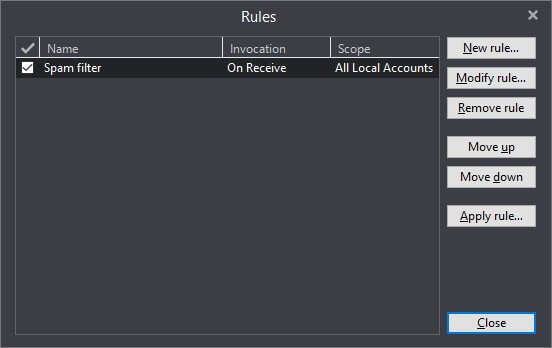
Эти правила позволяют вам фильтровать все сообщения в определенной учетной записи в определенные папки, позволяя вам расставлять приоритеты или удалять определенные сообщения в зависимости от того, от кого они, слов, которые они содержат, или практически любого другого сочетания факторов, которые вы можете себе представить.
Какими бы важными ни были эти фильтры, управлять ими для нескольких учетных записей может быть немного утомительно. Смарт-папки действуют очень похоже на фильтры, позволяя сортировать электронные письма на основе ряда настраиваемых поисковых запросов, за исключением того, что они применяются ко всем сообщениям, которые вы получаете из всех своих учетных записей.
На самом деле они не перемещают ваши сообщения в отдельные папки, а больше действуют как поисковый запрос, который выполняется постоянно (и по какой-то причине диалоговое окно, используемое для их создания, называет их папками поиска, а не смарт-папками.
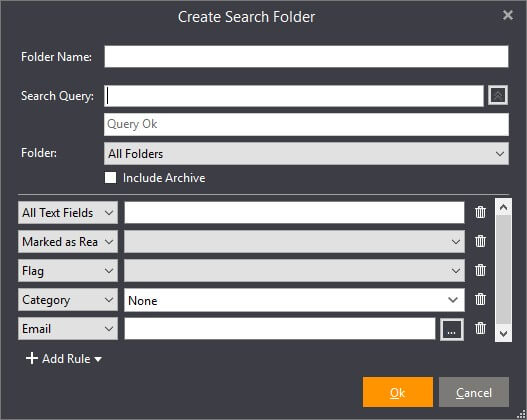
На исходящей стороне eM Client предлагает ряд удобных функций для упрощения вашего рабочего процесса. Если у вас настроено несколько адресов электронной почты, вы можете быстро изменить учетную запись, с которой вы отправляете сообщения, с помощью удобного раскрывающегося списка, даже если вы уже закончили писать.
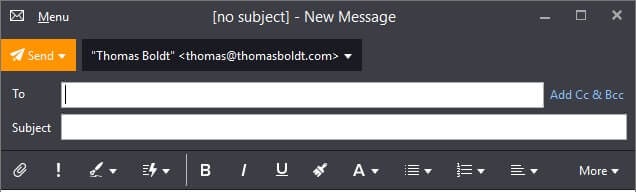
Списки рассылки позволяют вам создавать группы контактов, так что вы никогда не забудете снова включить Боба из отдела продаж или родственников мужа в свои потоки электронной почты (иногда организованность может иметь недостатки ;-).
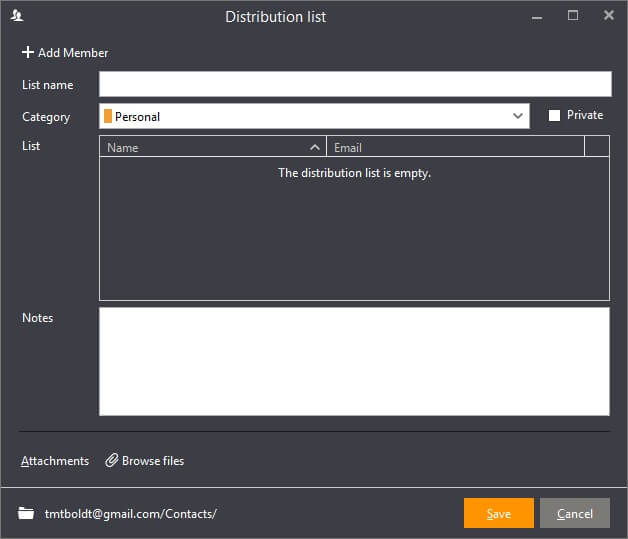
Одна из моих любимых функций eM Client — функция «Отложенная отправка». Это совсем не сложно, но может быть очень удобно в ряде различных ситуаций, особенно в сочетании со списками рассылки. Просто выберите стрелку рядом с кнопкой «Отправить» в электронном письме, которое вы только что написали, и укажите время и дату его отправки.
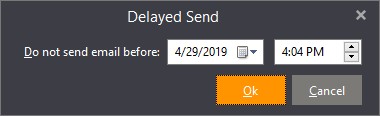
И последнее, но не менее важное: я очень ценю тот факт, что eM Client по умолчанию не отображает изображения в электронных письмах. Большинство изображений в маркетинговых электронных письмах просто связаны на сервере отправителя, а не встроены в сообщение.
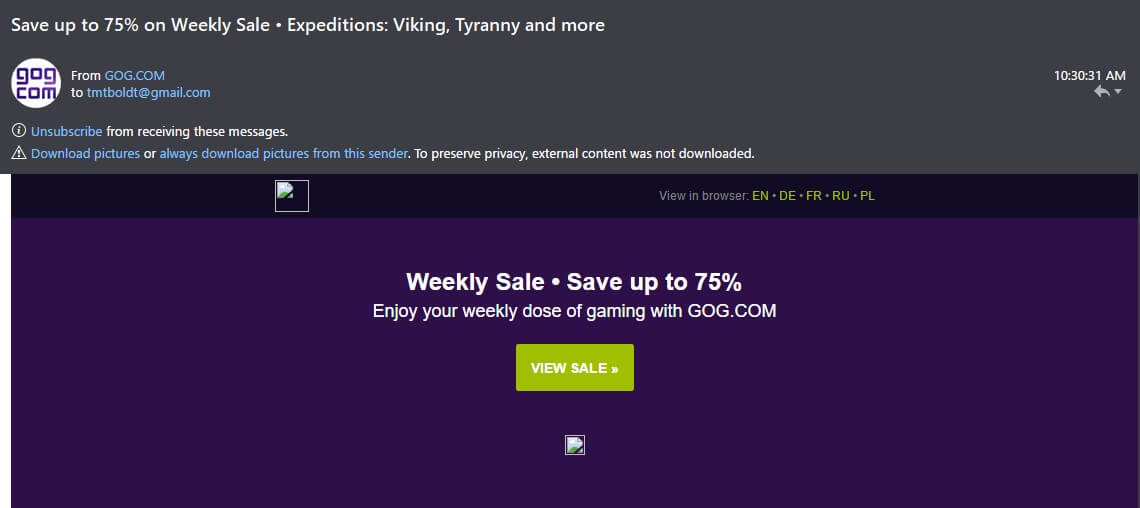
Для тех из вас, кто не в курсе своей кибербезопасности или маркетинговой аналитики, даже простое действие по открытию электронного письма может предоставить отправителю много информации о вас, просто на основе поисковых запросов, используемых для отображения изображений, содержащихся в ваши электронные письма.
В то время как те из вас, кто привык к Gmail, вероятно, привыкли к искусной силе спам-фильтра Google, который решает, что показывать безопасно, не каждый сервер имеет одинаковый уровень свободы действий, поэтому отключение отображения изображений, если вы не подтвердили безопасность отправителя, является отличная политика.
Задачи и календари
В целом функции задач и календарей eM Client такие же простые и эффективные, как и остальная часть программы. Они делают именно то, что написано на банке, но не намного больше, а в одном случае немного меньше. Это может быть просто особенность того, как я использую свой календарь Google, но я предпочитаю записывать события, используя функцию напоминаний, а не функцию задач.
В приложениях Google это не имеет особого значения, потому что для отображения напоминаний создан специальный календарь, и он прекрасно работает с приложением Календарь Google, как и любой другой календарь.
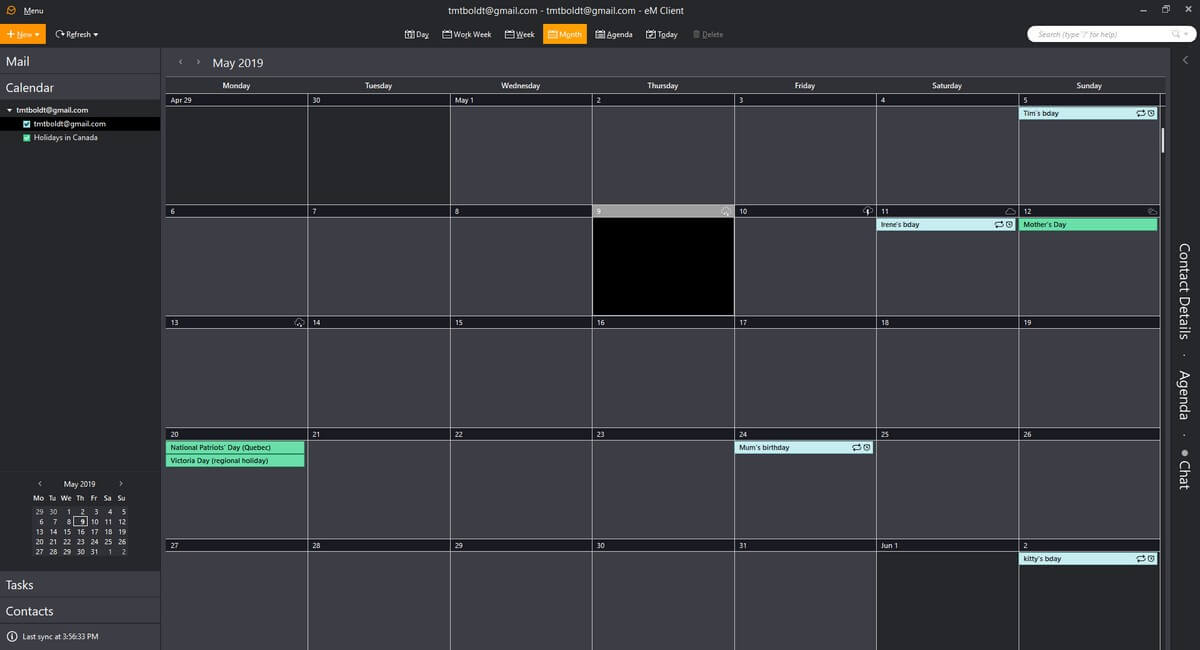
Однако, что бы я ни пытался, я не мог заставить eM Client отображать мой календарь напоминаний или даже подтверждать его существование. Я думал, что, может быть, он появится на панели задач, но и там не повезло. Это была одна из проблем, по которой я также не смог найти никакой информации о поддержке, что разочаровало, потому что в целом поддержка довольно хорошая.
Помимо этой одной странной проблемы, на самом деле не так уж много можно сказать о функциях календаря и задач. Я не хочу, чтобы вы думали, что это означает, что они не являются хорошими инструментами — потому что они таковыми являются. Чистый интерфейс с настраиваемыми представлениями отлично подходит для устранения беспорядка, но, к сожалению, это означает, что единственным большим преимуществом является возможность одновременного переноса ваших календарей и задач из нескольких учетных записей.
Хотя это очень полезная функция для нескольких почтовых ящиков, она заметно менее полезна для большинства людей, которые уже используют одну учетную запись для своего календаря и управления задачами.
У меня лично достаточно проблем с тем, чтобы не отставать от моего календаря с одной учетной записью, не говоря уже о том, чтобы разделить его на несколько учетных записей!
Альтернативы клиенту eM
eM Client предоставляет удобную диаграмму, показывающую, как он выглядит по сравнению с конкурентами. Просто помните, что это написано, чтобы выглядеть как лучший вариант, и поэтому не указывает на то, что другие могут сделать, а он не может.
Mailbird (только для Windows, 24 доллара в год или единовременная покупка 79 долларов)
Mailbird определенно является одним из лучших почтовых клиентов, доступных на данный момент (на мой взгляд), и ему удается предоставить чистый интерфейс eM Client с рядом полезных надстроек, разработанных для повышения вашей эффективности. Особенно интересна функция быстрого чтения, а также ряд доступных интеграций с социальными сетями и облачными хранилищами, такими как Dropbox.
Бесплатная версия доступна для личного использования, но вы не сможете получить большинство расширенных функций, которые делают ее интересной, и вы ограничены в количестве учетных записей, которые вы можете добавить. Вы можете прочитать наш полный Обзор почтовой птицы здесь или мое прямое сравнение характеристик Mailbird против клиента eM здесь.
Почтовый ящик (Mac и Windows, 40 долларов)
Почтовый ящик — еще один отличный клиент с чистым интерфейсом и некоторыми замечательными функциями для опытных пользователей. Quick Post позволяет мгновенно отправлять контент в огромное количество сервисов, от Evernote до Google Drive и Instagram. Если вам больше всего нравится эффективность, вы даже можете отслеживать, сколько времени вы тратите на электронную почту, прямо из программы.
Если у вас много компьютеров, вы будете рады узнать, что Postbox лицензируется на пользователя, а не на устройство, поэтому не стесняйтесь устанавливать его на столько компьютеров, сколько вам нужно, включая сочетание компьютеров Mac и Windows.
Microsoft Перспективы (Mac и Windows — 129.99 долларов США)
Outlook занимает уникальное место в этом списке, потому что это не та программа, которую я когда-либо активно рекомендовал бы пользователю, которому она совершенно не нужна. У него огромный список функций, но это также делает его безумно сложным за пределами потребностей большинства домашних пользователей и пользователей малого бизнеса.
Если вы не обязаны использовать Outlook в соответствии с требованиями корпоративного решения для вашего бизнеса, обычно лучше держаться подальше от него в пользу одного из более удобных для пользователя вариантов. Если да, то в вашей компании, вероятно, есть ИТ-отдел, который следит за тем, чтобы все это работало для вас должным образом. Хотя я думаю, что здорово иметь так много функций, но если 95% из них просто загромождают интерфейс и вообще никогда не используются, в чем смысл?
Читайте также: Outlook против клиента eM
Mozilla Thunderbird (Mac, Windows и Linux — бесплатно и с открытым исходным кодом)
буревестник доступен по электронной почте с 2003 года, и я помню, как был очень взволнован, когда он впервые вышел; идея качественного бесплатного ПО в то время была еще довольно новой (*машет тростью*).
С тех пор он прошел довольно долгий путь, выпущено более 60 версий, и он все еще активно развивается. Он предлагает множество отличных функций, равных большей части того, что может делать eM Client — объединять почтовые ящики, управлять календарями и задачами, а также интегрироваться с рядом популярных сервисов.
К сожалению, Thunderbird страдает той же проблемой, что и многие другие программы с открытым исходным кодом, — пользовательским интерфейсом. Он по-прежнему выглядит так, как будто он устарел лет на 10, загроможден и непривлекателен. Доступны пользовательские темы, но, как правило, они хуже. Но если вы потратите время, чтобы адаптироваться к нему, вы обнаружите, что он предоставляет все функциональные возможности, которые вы ожидаете, по цене, с которой вы просто не можете спорить. Прочитайте наше подробное сравнение Thunderbird против клиента eM здесь.
Вы также можете прочитать наши подробные обзоры лучших почтовых клиентов для Windows и Мак.
Причины рейтингов
Эффективность: 4/5
eM Client — это совершенно эффективный менеджер электронной почты, задач и календарей, но на самом деле он не делает многого, что выходит за рамки основных минимумов, которые вы ожидаете от почтового клиента. Его очень просто настроить, вы можете легко фильтровать и сортировать свои электронные письма, и он хорошо интегрируется с широким спектром услуг.
Самое большое уникальное преимущество доступно только в версии Pro, которая обеспечивает неограниченный автоматический перевод входящих и исходящих электронных писем.
Цена: 4 / 5
eM Client стоит примерно посередине конкурентов, и по сравнению с Outlook это настоящая сделка. Однако вы ограничены одним устройством, хотя лицензии на несколько устройств доступны по несколько сниженной цене.
Это нормально, если вы используете только один компьютер, но некоторые конкуренты имеют аналогичные цены на пользователя, что позволяет вам использовать неограниченное количество устройств с некоторыми дополнительными расширенными функциями, которых нет в eM Client.
Легкость использования: 5 / 5
eM Client чрезвычайно прост в настройке и использовании, и это, безусловно, моя любимая часть программы. Если вам неудобно (или вы не хотите тратить время) на настройку адресов и портов серверов, вам определенно не о чем беспокоиться, поскольку первоначальная настройка для большинства почтовых провайдеров выполняется полностью автоматически.
Остальная часть пользовательского интерфейса также очень четко продумана, хотя отчасти это связано с тем, что программа сосредоточена на основах, и в ней не так много дополнительных функций, которые загромождали бы вещи или мешали работе пользователя.
Поддержка: 4/5
В целом, eM Client имеет хорошую доступную онлайн-поддержку, хотя некоторый более подробный контент может быть немного устаревшим (или, в одном случае, ссылка из программы указывала на страницу 404.
Единственная область, которую, кажется, не хотят обсуждать, это какие-либо негативные результаты программы. Пытаясь решить проблему с Календарем Google, я заметил, что вместо того, чтобы признать, что они не поддерживают функцию напоминаний, она просто вообще не обсуждалась.
Заключительное слово
Если вы ищете четко разработанный почтовый клиент с хорошей поддержкой ряда сервисов электронной почты/календаря/задач, eM Client отличный вариант. Он сосредоточен на основах и делает это хорошо — просто не ожидайте ничего слишком необычного, и вы будете счастливы. Если вы опытный пользователь, который ищет что-то более функциональное, есть другие варианты, которые вы, возможно, захотите изучить вместо этого.
Итак, что вы думаете о нашем обзоре eM Client? Оставьте комментарий ниже.
последние статьи